윈도우에는 볼륨 믹서가 기본으로 제공되는 기능이지만, 맥북(macOS)에서는 앱마다 소리를 따로 조절할 수 없어 불편함을 느낀 적 있으셨을 겁니다. 예를 들어 백그라운드에서 음악을 들으면서 카카오톡 알림 소리는 작게 하고 싶거나, 브라우저 영상 소리만 줄이고 싶은 상황이 있죠.
이럴 때 유용하게 쓸 수 있는 앱이 바로 Background Music입니다. 맥북 사용자 중에서도 멀티태스킹이나 오디오 작업을 자주 하는 사람에게 꼭 필요한 기능으로 설치부터 사용법까지 자세하게 알아보겠습니다.
목차
Background Music이란?
Background Music은 macOS에서 윈도우의 볼륨 믹서 같은 기능을 제공하고, 자동 재생 제어와 시스템 오디오 녹음까지 지원합니다. 설치도 간단하고 무료라 많은 맥 사용자에게 큰 도움이 되며 주요 기능은 다음과 같습니다.
앱별 볼륨 조절
Background Music은 실행 중인 모든 앱의 볼륨을 개별 슬라이더로 조절할 수 있게 해줍니다. 또한 좌우 소리 밸런스도 앱별로 조절할 수 있습니다.
자동 일시정지 기능
음악 앱(iTunes, Spotify, VLC 등) 재생 중 다른 소리가 나오면 자동으로 음악을 일시 정지하며, 다른 소리가 멈추면 다시 재생해줍니다. (Preferences 설정)
시스템 오디오 녹음
Background Music을 가상 오디오 장치로 설정하면, QuickTime 등에서 시스템 전체 소리를 녹음할 수 있습니다. 맥 화면으로 영상을 만들 때 유용하며 마이크 소리도 함께 포함시킬 수 있습니다. (마이크와 함께 녹음하려면 Audio MIDI Setup에서 aggregate device를 구성해야 합니다.)
Background Music 설치하기
GitHub 페이지에 접속한 다음 본문의 Download 버튼을 클릭해 설치 패키지를 내려받습니다. 그리고 더블 클릭해서 실행하면 설치가 완료됩니다.
앱 설치 후, macOS의 시스템 설정 > 개인정보 보호 및 보안 > 마이크로 이동합니다. 그리고 Background Music을 활성화하면 사용할 준비가 끝납니다.
Background Music은 앱 소리를 분리하기 위해 시스템 오디오를 가상 입력 장치로 가져와 소리를 출력하는 방식을 사용하는데, 입력 장치에 해당하는 것이 마이크라서 접근 권한이 필요한 것입니다.
앱별 소리 크기 조절 방법
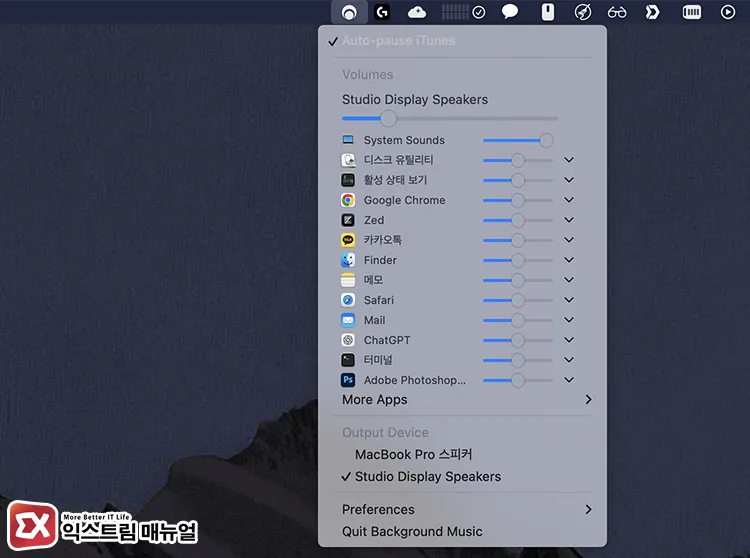
메뉴 막대에 추가된 아이콘을 클릭하면 현재 실행되고 있는 앱이 목록으로 표시되며, 앱 이름 오른쪽에 볼륨 슬라이더가 각각 배치됩니다. 이 슬라이더를 조절하면 해당 앱에서 출력되는 소리 볼륨을 따로 조절할 수 있게 됩니다.
한 가지 조심할 점은 마스터 볼륨을 너무 크게 했을 때 갑자기 큰 소리가 날 수도 있습니다. Background Music 앱이 실행되고 있을 때는 개별적으로 볼륨이 컨트롤되지만 앱이 실행되고 있지 않을 때는 마스터 볼륨 그대로 소리가 출력되기 때문이죠.
이 부분만 신경쓰면 소리가 거슬리는 앱을 조절하거나 여러 영상을 틀어놓을 때 볼륨 크기를 따로 조절할 수 있어 활용도가 높습니다.



